L’ajout d’un schéma de recettes à votre blog culinaire WordPress peut améliorer considérablement la visibilité de votre contenu et présenter vos recettes sous forme d’extraits enrichis dans les résultats de recherche de Google.
Nous avons constaté que cela permet non seulement à votre contenu de se démarquer, mais aussi d’attirer plus de clics et d’augmenter le trafic vers votre site.
Dans cet article, nous allons vous montrer comment ajouter un schéma de recettes SEO à votre site WordPress. Avec cette configuration, vous pouvez améliorer votre visibilité dans les moteurs de recherche et engager un public plus large en rendant vos recettes plus accessibles en ligne.
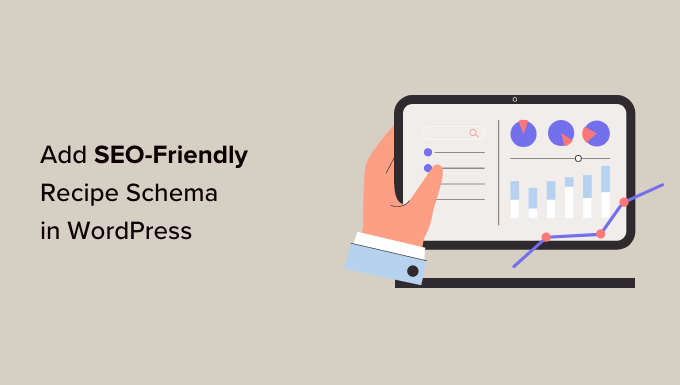
Qu’est-ce que Recipe Schema et pourquoi l’utiliser ?
Le balisage du schéma de recette (données structurées) est un type spécial de code HTML qui est ajouté à votre site WordPress. Il offre plus d’informations sur votre contenu aux moteurs de recherche.
Ces informations ne sont pas affichées sur votre site. Elles sont ajoutées au code source pour que les moteurs de recherche puissent les lire.
Google, Bing et d’autres moteurs de recherche utilisent le balisage du schéma pour afficher des informations supplémentaires sous forme d’extraits mis en avant. Il s’agit de résultats mis en évidence avec des informations supplémentaires qui sont affichés en haut des pages de résultats des moteurs de recherche (SERP).
Par exemple, Google peut afficher les ingrédients, les évaluations, le temps de cuisson, la valeur nutritionnelle et d’autres informations de vos recettes dans les extraits mis en avant.
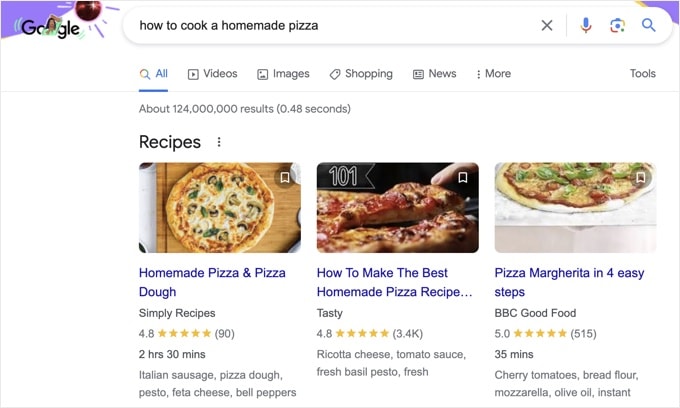
Google obtient ces informations supplémentaires à partir du balisage du schéma de la recette sur la page web.
C’est pourquoi l’ajout de recettes avec schéma peut vous aider à capturer ces extraits et à stimuler votre optimisation pour les moteurs de recherche WordPress (SEO).
Les extraits mis en avant sont un excellent moyen d’obtenir plus de clics vers votre site à partir des résultats de recherche organiques et d’augmenter votre trafic.
Ceci étant dit, voyons comment vous pouvez facilement ajouter un schéma de recettes dans WordPress.
Ajout de publicités optimisées pour le référencement avec Schema dans WordPress
La manière la plus simple d’ajouter le balisage de schéma de recettes dans WordPress est d’utiliser l’extension All in One SEO (AIOSEO ) pour WordPress.
C’est la meilleure extension WordPress SEO du marché qui vous aide à optimiser votre site pour les moteurs de recherche sans avoir besoin d’embaucher un expert en référencement.
Note : Vous aurez besoin de la version AIOSEO Pro car elle inclut la fonctionnalité de générateur de schéma, qui vous permet d’ajouter n’importe quel type de balisage de schéma à votre contenu. De plus, il y a d’autres fonctionnalités puissantes comme les sitemaps, le gestionnaire de redirection, et plus encore. Il existe également une version gratuite d’AIOSEO que vous pouvez essayer.
Tout d’abord, vous devrez installer et activer l’extension AIOSEO sur votre site. Si vous avez besoin d’aide, il vous suffit de suivre notre tutoriel sur l’installation d’une extension WordPress.
Une fois activé, le plugin lancera automatiquement son assistant de configuration. Vous pouvez aller de l’avant et cliquer sur le bouton ‘Let’s Premiers pas’ pour configurer l’extension sur votre site.

Pour plus de détails, vous pouvez découvrir notre guide sur la façon de configurer All in One SEO pour WordPress.
Après avoir configuré AIOSEO sur votre site, vous devez maintenant vous rendre dans AIOSEO ” Apparence de la recherche depuis votre zone d’administration WordPress, puis cliquer sur l’onglet ” Types de contenu “.
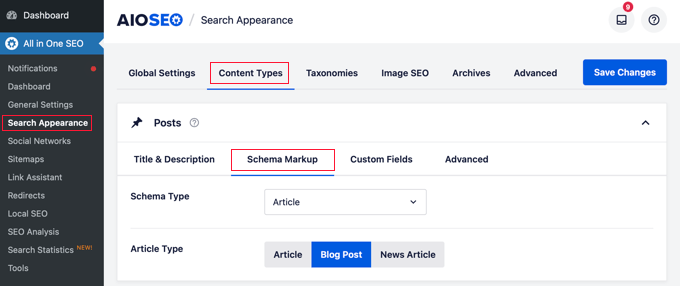
Dans la section Types de contenu, vous pouvez modifier le balisage du schéma pour les publications, les pages, les produits, les groupes, les adhésions et tous les autres types de contenu sur votre blog WordPress.
Sélectionnez l’onglet “Schema Markup” pour les Sélectionnés. Vous pouvez maintenant cliquer sur le menu déroulant Schema Type et choisir l’option ‘Recipe’.
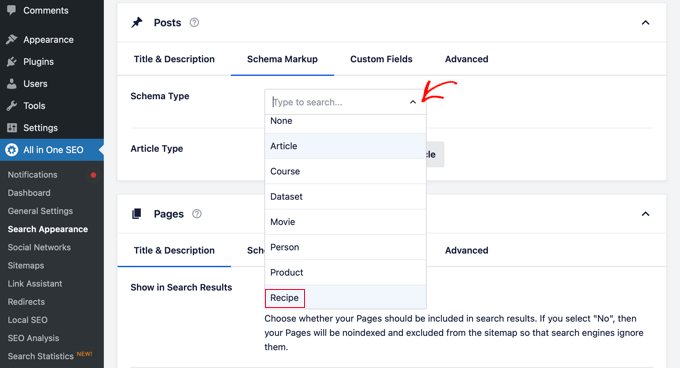
Vous pouvez faire de même pour les pages, les produits, les types de publication personnalisés et tous les autres types de contenu.
Après avoir sélectionné “Recette” comme type de schéma, n’oubliez pas d’enregistrer vos modifications. Pour ce faire, cliquez sur le bouton bleu “Enregistrer les modifications” en haut à droite de la page.
Ajout d’informations Schema sur les recettes dans les publicités et les pages
L’étape suivante consiste à ajouter les informations relatives à votre recette à chaque publication ou page WordPress que vous souhaitez afficher dans les extraits mis en avant.
Pour commencer, allez-y et modifiez une publication existante ou ajoutez-en une nouvelle. Une fois que vous êtes dans l’éditeur WordPress, défilez vers le bas jusqu’à la boîte de méta “Réglages AIOSEO” et sélectionnez l’onglet “Schema”. Cliquez ensuite sur le bouton “Générer le schéma”.
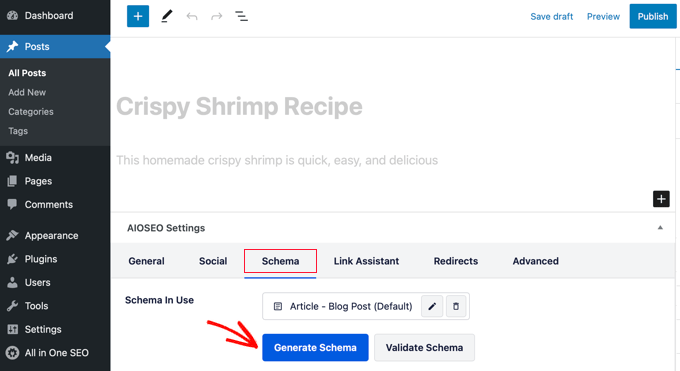
Le catalogue de schémas s’ouvre. Il s’agit d’une fenêtre surgissante dans laquelle vous pouvez choisir le type de schéma que vous souhaitez ajouter.
Cliquez sur le bouton “Ajouter un schéma” à côté de l’option “Recette”.
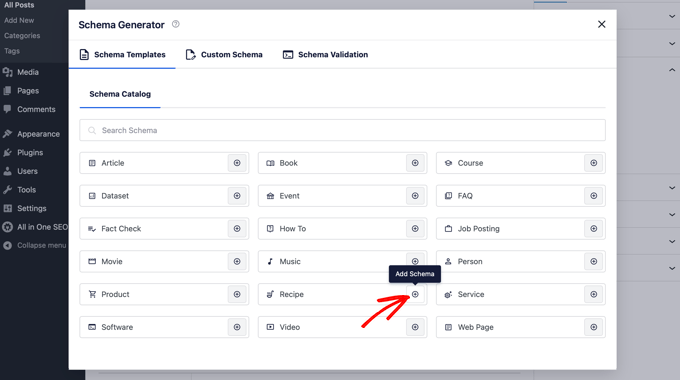
Une modale s’ouvre alors, dans laquelle vous pouvez saisir les détails de votre recette et expliquer à Google de quoi il s’agit.
Vous pouvez commencer par ajouter le nom du plat, une description et l’auteur/autrice que vous souhaitez afficher dans les résultats de la recherche.
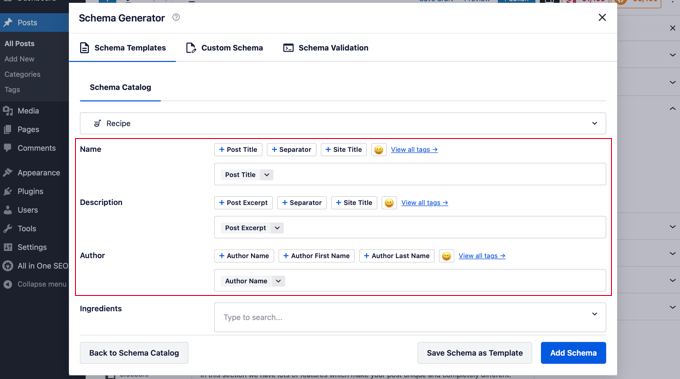
Vous pouvez également défiler vers le bas pour ajouter des mots-clés pertinents.
Par exemple, vous pouvez inclure une saison ou un jour férié spécifique et l’image qui s’affichera dans les résultats de la recherche.
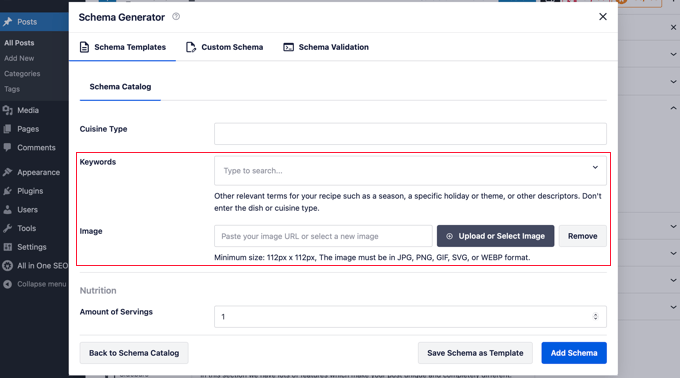
En outre, AIOSEO propose des champs supplémentaires pour ajouter d’autres détails sur votre recette. Remplir ces champs supplémentaires est vraiment utile car Google affichera des informations différentes pour des termes de recherche différents.
Vous pouvez saisir des détails sur le type de plat, le type de cuisine, le temps nécessaire, le nombre de portions, les ingrédients, les calories, les instructions, l’évaluation par étoiles, et bien plus encore.
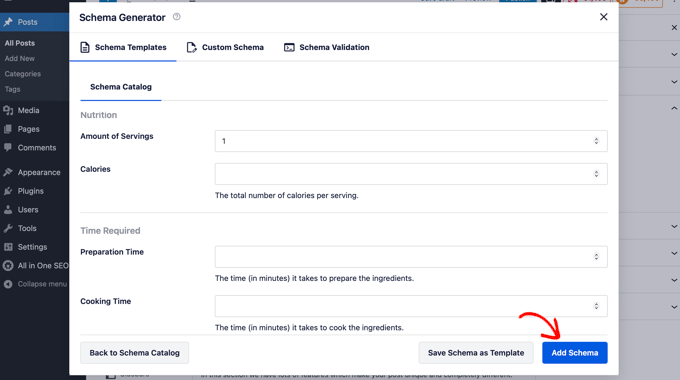
Une fois que vous avez rempli les informations relatives à votre recette, cliquez sur le bouton “Ajouter un schéma”.
Ensuite, vous pouvez publier votre publication sur le blog. AIOSEO ajoutera le schéma de la recette avec les données que vous venez de fournir.
Vous et vos visiteurs ne pourrez pas voir de différence sur l’interface publique de votre site, mais les moteurs de recherche disposeront désormais de toutes les données supplémentaires dont ils ont besoin pour les extraits mis en avant.
Pour en savoir plus, consultez notre Avis détaillé sur AIOSEO.
Optimiser vos recettes avec WordPress
Pour optimiser vos recettes afin d’obtenir encore plus de trafic en provenance des moteurs de recherche, vous pouvez utiliser notre liste de contrôle pour le référencement des publications de blog.
Nous recommandons également d’utiliser une extension comme WP Tasty Recipes parallèlement à AIOSEO.
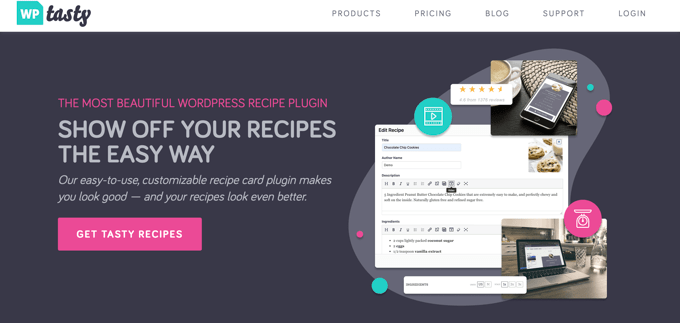
WP Tasty Recipes est l’une des meilleures extensions de recettes pour les blogueurs alimentaires. Il vous permet de créer facilement des cartes de recettes personnalisables pour rendre vos publications de recettes incroyables.
Il est livré avec six thèmes de cartes de recettes différents, des intégrations de vidéos étape par étape, des cases à cocher pour les ingrédients, des boutons de partage et d’enregistrement personnalisés, des raccourcis “passer à la recette”, et bien plus encore.
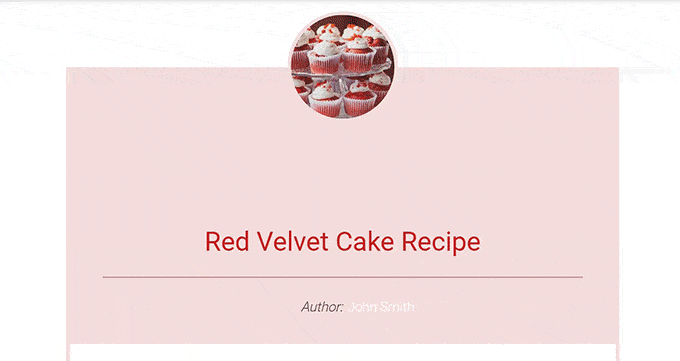
Pour obtenir des instructions étape par étape, vous pouvez suivre notre tutoriel sur la création de fiches de recettes sur WordPress. Vous pouvez également consulter notre avis complet sur WP Tasty pour en savoir plus.
De plus, avec Nutrifox, vous pouvez créer des libellés nutritionnels pour vos recettes. Celles-ci afficheront le contenu nutritionnel de vos plats sous vos recettes afin que les lecteurs puissent prendre des décisions plus éclairées.
Pour en savoir plus, consultez notre guide sur la création de libellés nutritionnels sous WordPress.
Guides d’experts sur le balisage Schema
Nous espérons que cet article vous a aidé à apprendre comment ajouter des recettes SEO-friendly avec schema dans WordPress. Vous voudrez peut-être aussi voir d’autres publications liées à l’amélioration de votre référencement avec le balisage schema :
- Comment ajouter le balisage Schema dans WordPress et WooCommerce
- Guide du débutant : Comment utiliser les extraits enrichis dans WordPress
- Comment obtenir un extrait mis en avant par Google avec votre site WordPress
- Qu’est-ce que le Google Knowledge Panel et comment l’utiliser avec WordPress ?
- Comment ajouter un schéma de FAQ dans WordPress
- Comment ajouter correctement le schéma “Comment faire” SEO dans WordPress
- Comment ajouter un schéma d’Emplacements multiples pour l’Entreprise locale dans WordPress
- Meilleures extensions Schema Markup pour WordPress
Si vous avez aimé cet article, veuillez alors vous abonner à notre chaîne YouTube pour obtenir des tutoriels vidéo sur WordPress. Vous pouvez également nous trouver sur Twitter et Facebook.





Jenn
We’re looking for an alternative to EasyRecipe because it’s no longer working, since we updated to the latest version of WP 4.6.1. I’ve heard rumblings that the developer quit supporting EasyRecipe. Any suggestions on an alternative?
Yemek Tarifleri
thanks. it is very useful for me.
Mattia
Hi, thanks. Do you also know some professional (pay) plugin, apart from this one? I find all the alerts and the structure of this plugin not very clean… And sometimes a bit annoying!
Editorial Staff
Recipress is another one.
Admin
Deepali Jain
Thanks Syed. I use your tuts quite a lot. I find them much easier to follow and understand than others. I use ziplist recipe plugin. Test tool shows rich snippets for recipes which I am entering with ziplist.
This takes care of new recipes. how to add rich snippets or make old recipes SEO friendly? I’ve roughly 90 old recipe posts which I would like to update. All help will be appreciated.
Editorial Staff
Go back and edit each old recipe one by one.
Admin
Chrissy
Thanks for this post. Working on my recipe blog and this will come in handy! You guys are awesome thank you !
Randall
Nice tut, thanks.
Noah
I usually post them directly in my wordpress text editor! Thanks a lot for this tutorial, I’ll sure use it.